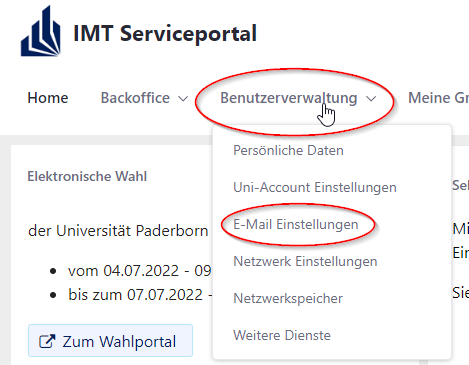| Zeile 2: | Zeile 2: | ||
|type=Anleitung | |type=Anleitung | ||
|os=Alle | |os=Alle | ||
| − | |service= | + | |service=Service:Exchange, |
|targetgroup=Angestellte, Bereiche | |targetgroup=Angestellte, Bereiche | ||
|hasdisambig=Nein | |hasdisambig=Nein | ||
| Zeile 13: | Zeile 13: | ||
==Die Situation:== | ==Die Situation:== | ||
| − | *Sie besitzen einen funktionierenden IMT-Zugang mit Mailkonto. | + | * Sie besitzen einen funktionierenden IMT-Zugang mit Mailkonto. |
| − | *Für Sie wurde ein Exchange-Konto beantragt. | + | * Für Sie wurde ein Exchange-Konto beantragt. |
| − | *Heute ist der mitgeteilte Umstellungstag. | + | * Heute ist der mitgeteilte Umstellungstag. |
| − | + | <div class="tleft" style="clear:none;">[[Datei:Screenshot Serviceportal - Auswahl - E-Mail Einstellungen.png|mini|ohne|300px|Einstellungen zur E-Mail]]</div> <br> <br> | |
| − | + | Damit der Mailempfang für Ihre E-Mail-Adressen auf das neue Exchange-Konto umgestellt werden kann, darf keine Weiterleitung auf ein anderes E-Mail-Konto eingetragen sein. Weiterhin muss die Abwesenheitsnotiz ausgeschaltet sein. Bitte überprüfen Sie die Einstellungen in der Benutzerverwaltung unter [https://serviceportal.uni-paderborn.de https://serviceportal.uni-paderborn.de] im Menüpunkt "E-Mail Einstellungen ". | |
| − | + | <br clear=all> | |
| − | + | Ein Mitarbeiter des IMT wird die Umstellung Ihres Kontos auslösen. Anschliessend erhalten Sie neue E-Mail in Ihrem Exchange-Konto. Dieses kann online über das Webportal [https://ex.uni-paderborn.de/owa OWA (https://ex.uni-paderborn.de/owa)] oder per E-Mail-Programm (Outlook, Apple-Mail, Thunderbird) abgerufen werden. Wir empfehlen für bestmögliche Nutzung Microsoft Outlook. Bei der Einrichtung von Outlook hilft Ihnen der lokale PC-Administrator. | |
| − | + | Natürlich können Sie weiterhin auf Ihre alten E-Mails zugreifen und diese in das neue Konto übernehmen. Sollten Sie bereits Outlook verwenden, genügt es das neue Exchange-Konto einzurichten. Es wird automatisch zum Standardkonto werden. | |
| − | + | Neue E-Mail kommt ausschließlich in Ihrem Exchange-Konto an. Regeln, die Sie in Ihrer alten Mailbox definiert haben, gelten leider nicht für das neue Exchange-Postfach. Sie können in Outlook gleichartige Regeln mit dem Regelassistenten implementieren. | |
==Siehe auch== | ==Siehe auch== | ||
| − | Auf der Seite [[Exchange]] finden Sie Anleitungen bezüglich der Einrichtung von Outlook | + | Auf der Seite [[Exchange]] finden Sie Anleitungen bezüglich der Einrichtung von Outlook. |
Version vom 14. Oktober 2016, 13:14 Uhr
Allgemeine Informationen
| Anleitung | |
|---|---|
| Informationen | |
| Betriebssystem | Alle |
| Service | Exchange |
| Interessant für | Angestellte und Bereiche |
| HilfeWiki des ZIM der Uni Paderborn | |
This article is only a draft. Information provided here is most possibly incomplete and/or imprecise. Feel free to help us by expanding it. |
Hier wird der Umstieg von dem IMAP-Konto mail.uni-paderborn.de auf Exchange erklärt bzw. die Vorgehensweise erläutert.
Die Situation:[Bearbeiten | Quelltext bearbeiten]
- Sie besitzen einen funktionierenden IMT-Zugang mit Mailkonto.
- Für Sie wurde ein Exchange-Konto beantragt.
- Heute ist der mitgeteilte Umstellungstag.
Damit der Mailempfang für Ihre E-Mail-Adressen auf das neue Exchange-Konto umgestellt werden kann, darf keine Weiterleitung auf ein anderes E-Mail-Konto eingetragen sein. Weiterhin muss die Abwesenheitsnotiz ausgeschaltet sein. Bitte überprüfen Sie die Einstellungen in der Benutzerverwaltung unter https://serviceportal.uni-paderborn.de im Menüpunkt "E-Mail Einstellungen ".
Ein Mitarbeiter des IMT wird die Umstellung Ihres Kontos auslösen. Anschliessend erhalten Sie neue E-Mail in Ihrem Exchange-Konto. Dieses kann online über das Webportal OWA (https://ex.uni-paderborn.de/owa) oder per E-Mail-Programm (Outlook, Apple-Mail, Thunderbird) abgerufen werden. Wir empfehlen für bestmögliche Nutzung Microsoft Outlook. Bei der Einrichtung von Outlook hilft Ihnen der lokale PC-Administrator.
Natürlich können Sie weiterhin auf Ihre alten E-Mails zugreifen und diese in das neue Konto übernehmen. Sollten Sie bereits Outlook verwenden, genügt es das neue Exchange-Konto einzurichten. Es wird automatisch zum Standardkonto werden.
Neue E-Mail kommt ausschließlich in Ihrem Exchange-Konto an. Regeln, die Sie in Ihrer alten Mailbox definiert haben, gelten leider nicht für das neue Exchange-Postfach. Sie können in Outlook gleichartige Regeln mit dem Regelassistenten implementieren.
Siehe auch[Bearbeiten | Quelltext bearbeiten]
Auf der Seite Exchange finden Sie Anleitungen bezüglich der Einrichtung von Outlook.